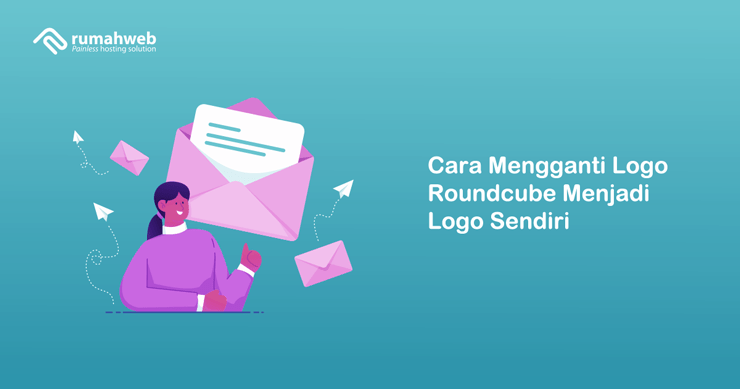Memiliki email menggunakan domain sendiri akan membuat email perusahaan atau organisasi kita terlihat lebih profesional. Untuk mengelola email melalui webmail, terdapat beberapa aplikasi yang dapat digunakan, salah satunya adalah Roundcube. Pada panduan ini, kami akan berbagi cara mengganti logo Roundcube dengan logo sendiri, agar login ke webmail terlihat lebih profesional.
Seperti yang telah kita ketahui bersama, Roundcube merupakan aplikasi webmail yang menyediakan user interface berbasis web untuk mengakses dan mengelola email melalui browser.
Salah satu fitur yang disediakan oleh Roundcube adalah mengubah logo menjadi logo Anda sendiri. Lalu bagaimana cara mengganti logo di Roundcube?
Sebelum kami bahas tentang cara mengganti logo pada webmail, terlebih dahulu kami akan menjelaskan manfaat mengganti logo Roundcube berikut ini.
Kelebihan Install Roundcube
Roundcube merupakan aplikasi mail client yang terpasang pada layanan hosting cPanel. Karenanya secara default, Anda tidak perlu melakukan install mail client untuk mengelola email hosting Anda. Namun, ada beberapa kekurangan aplikasi Roundcube bawaan dari hosting, salah satunya adalah tidak dapat mengganti Logo login maupun logo di panel Roundcube.
Karenanya jika Anda ingin melakukan custom webmail, Anda bisa menginstall Roundcube secara manual di cPanel. Salah satu kelebihan dari instalasi manual ini adalah kita dapat mengganti logo Roundcube menjadi logo sendiri, sehingga tampilan Roundcube terlihat lebih profesional.
Tidak hanya itu, aplikasi Roundcube yang Anda install secara manual juga memiliki kelebihan lain yaitu bisa diinstal pada subdomain hingga dapat menggunakan Roundcube versi terbaru.
BACA JUGA - Cara Membuat Email Signature di Webmail
Cara mengganti logo Roundcube
Berikut ini adalah cara mengganti logo di aplikasi Roundcube.
Step 1. Upload logo
Langkah pertama yang perlu kita lakukan adalah mengupload logo perusahaan atau organisasi kita di cPanel. Berikut langkah-langkahnya:
- Login ke cPanel.
- Klik menu File Manager > public_html > masuk ke directory Anda menginstall Roundcube.
- Kemudian masuk ke menu skins > elastic > Folder images.
- Upload logo yang akan kita pakai. Nama logo yang baru ini bebas, nantinya akan kita sesuaikan pada file defaults.inc.php untuk memanggil nama logo yang baru tersebut.
Step 2. Menyesuaikan file konfigurasi
Masih di folder installasi Roundcube di File manager, kemudian masuk ke folder config, kemudian edit file defaults.inc.php. Temukan baris script berikut:
$config['skin_logo'] = null;Ganti null menjadi path lokasi logo yang telah kita upload, misalnya:
$config['skin_logo'] = "https://namadomainku.com/roundcube/skins/elastic/images/logorw.png";BACA JUGA - Contoh Email Marketing yang Menarik
Step 3. Pengujian
Kita dapat melakukan pengujian dengan cara mengakses halaman login Roundcube dan perubahan pada sisi tampilan setelah login. Berikut adalah contoh halaman login setelah logo diubah.

Setelah login, Anda juga bisa melihat perubahan pada logo di pojok kiri atas seperti gambar berikut ini.

Sampai tahap ini, cara mengganti logo Roundcube dengan logo perusahaan atau organisasi kita telah selesai.
Demikian artikel kami tentang cara mengganti logo di Roundcube, semoga bermanfaat!